在Word中如何自动生成参考文献引用
使用Word的引用和文献管理工具快速生成参考文献

使用Word的引用和文献管理工具快速生成参考文献随着科研工作的不断深入,我们经常需要引用各种文献来支持我们的研究成果。
而正确地管理和引用这些文献是一项必备的技能。
为此,微软Word提供了强大的引用和文献管理工具,帮助我们快速生成准确的参考文献。
本文将介绍如何使用Word的引用和文献管理工具来进行参考文献的快速生成。
一、添加参考文献在开始之前,我们首先需要添加我们需要引用的文献到Word的参考文献库中。
点击Word界面上的“插入”选项卡,然后选择“引文”。
在弹出的菜单中,点击“添加新源”。
在弹出的对话框中,我们可以填写文献的详细信息,例如作者、标题、出版年份等。
点击“确定”后,我们的文献就成功添加到了参考文献库中。
二、插入引文当我们需要引用文献时,我们只需要在我们想要插入引文的位置点击鼠标,然后在Word顶部的工具栏选择“引文”。
在弹出的菜单中,我们可以选择要引用的文献,Word会自动根据我们之前添加的信息生成正确的引文格式,并插入到我们点击的位置。
如果我们需要同时引用多篇文献,只需要重复点击需要插入引文的位置,然后选择不同的文献即可。
Word会自动将多篇文献按正确的格式排列好。
三、生成参考文献列表当我们完成了引文的插入后,我们需要生成一个参考文献列表,列出我们所引用的文献。
在我们需要生成参考文献列表的位置,点击鼠标,然后在Word顶部的工具栏选择“引文”。
在弹出的菜单中,我们可以选择“参考文献列表”。
Word会根据我们的引文自动生成一个参考文献列表,并将其插入到我们点击的位置。
四、管理文献库除了添加新的文献到参考文献库中,Word还提供了管理文献库的功能。
点击Word界面上的“插入”选项卡,然后选择“引文”。
在弹出的菜单中,点击“管理源”。
在弹出的对话框中,我们可以对参考文献库进行各种操作,例如编辑文献信息、删除文献、导入和导出文献等。
通过灵活使用这些功能,我们可以更好地管理我们的参考文献库。
五、使用其他样式除了默认的样式外,Word还提供了多种不同的引文和参考文献样式供我们选择。
Word中插入参考文献及其引用并能够自动更新的方法

Word中插入参考文献及其引用并能够自动更新的方法Word中插入参考文献及其引用并能够自动更新的方法1、将鼠标光标移到文本中需要第一次引用参考文献的位置,点击“插入”菜单,选择“引用”,接着选择“脚注和尾注”,弹出“脚注和尾注”窗口;2、点击“尾注”,选择“文档结尾”,编号格式选择1,2,3,并选择连续编号;点击插入;光标会对自动跳到文件尾部,在此处输入参考文献。
注意,此时该处的编号是上标格式,把它直接改为普通格式就行(只能改,不能删掉);双击该编号,光标自动回到文本中引用处;3、当同一文献要多次引用时,可利用交叉引用:光标移到引用处,“插入”→“引用”→“交叉引用”,引用类型为“尾注”,引用内容为“尾注编号”(只能选“尾注编号”而不能选“尾注编号带格式”,否则后来交叉引用加上的方括号不是上标格式),选中需要的文献。
(注:若你后来又在前面的文档中插入新的尾注,这时后继的尾注会自动更新编号,但“交叉引用”不会自动更新(只是个链接而已)。
为此可以按“ctrl+A”选择所有内容后,按“F9”键就可以完成手动更新)4、前面插入的文献编号是1、2、3、、、,而我们习惯采用中括号如[1]的格式。
可按下述方法将文中和尾注编号加上方括号:(1)用鼠标或者“Ctrl+Home”回到文档的起始位置;(2)菜单“编辑”,“替换”或者直接用“Ctrl+H”打开“查找和替换”对话框;(3)在“查找内容”文本框里面输入“^e”(若是脚注时为f),在“替换为”文本框中输入“[^&]”(尾注、脚注都是它,当然也可),然后点击“全部替换”效果如下:(一定要区分中英文全半角,另外建议最好都引用完成之后再加方括号,否则会出现一层层方括号)5、文中和尾注的标号都已经加上了方括号,但是交叉引用部分还没有加上。
对交叉引用的序号进行处理:(1)菜单“工具”,“选项”,“视图”选项卡,在“显示”部分点选“域代码”,或者直接使用快捷键“Alt F9”显示域代码,可以看见交叉引用的部分已经变成了代码;(2)菜单“编辑”,“替换”或者直接用“Ctrl+H”打开“查找和替换”对话框;(3)在“查找内容”文本框里面输入“^d NOTEREF”,在“替换为”文本框中输入“[^&]”并将光标置于该文本框中,然后点击“高级”按钮,再点击“格式”按钮,在弹出菜单中选择“样式”,接着会打开“查找样式”对话框,选择“尾注引用”样式;(用后需取消才能再次用)(4)完成上述工作后,“查找和替换”对话框的内容变为下图,注意“替换为”文本框下面的“格式”一行;(5)点击“全部替换”,在菜单“工具”,“选项”,“视图”选项卡,在“显示”部分取消选择“域代码”,或者直接使用快捷键“Alt F9”取消显示域代码.(6)因为前面按Word的尾注插入参考文献要么在文档的结尾,要么在“节”的结尾,如果参考文献后面还需要有其他内容,就必须进行进一步修改。
学习使用Word进行参考文献和引用标注
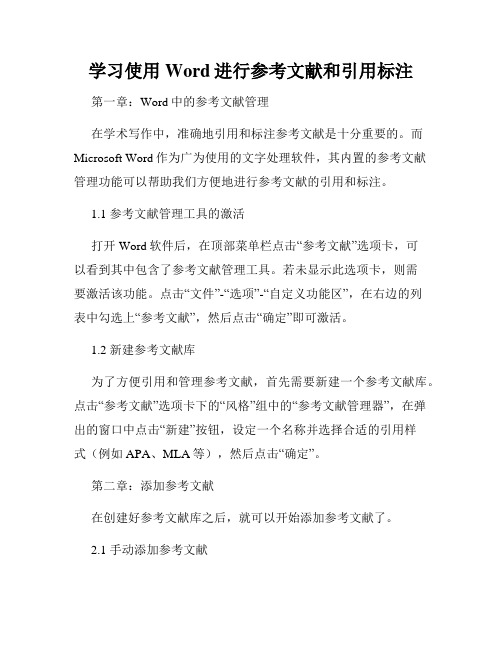
学习使用Word进行参考文献和引用标注第一章:Word中的参考文献管理在学术写作中,准确地引用和标注参考文献是十分重要的。
而Microsoft Word作为广为使用的文字处理软件,其内置的参考文献管理功能可以帮助我们方便地进行参考文献的引用和标注。
1.1 参考文献管理工具的激活打开Word软件后,在顶部菜单栏点击“参考文献”选项卡,可以看到其中包含了参考文献管理工具。
若未显示此选项卡,则需要激活该功能。
点击“文件”-“选项”-“自定义功能区”,在右边的列表中勾选上“参考文献”,然后点击“确定”即可激活。
1.2 新建参考文献库为了方便引用和管理参考文献,首先需要新建一个参考文献库。
点击“参考文献”选项卡下的“风格”组中的“参考文献管理器”,在弹出的窗口中点击“新建”按钮,设定一个名称并选择合适的引用样式(例如APA、MLA等),然后点击“确定”。
第二章:添加参考文献在创建好参考文献库之后,就可以开始添加参考文献了。
2.1 手动添加参考文献点击“参考文献管理器”中的“添加新项”按钮,在弹出的窗口中选择文献类型(如书籍、期刊文章等),填写相应的信息,如作者、标题、出版年等,然后点击“确定”。
添加完所有参考文献后,点击“关闭”按钮。
2.2 导入参考文献除了手动添加,还可以从外部文件导入参考文献。
点击“参考文献管理器”中的“导入”按钮,选择合适格式的文件(如EndNote、RIS等),然后点击“打开”进行导入。
导入后的参考文献会自动添加到参考文献库中。
第三章:引用参考文献引用参考文献是学术写作中的关键一步,Word提供了多种方式进行引用。
3.1 文末引用在需要引用的位置,点击“参考文献”选项卡下的“引用”组中的“插入文本”。
弹出的窗口中,可以选择引用的参考文献,然后点击“插入”按钮。
此时,Word会自动在光标位置插入参考文献的引用标记,并在文末生成参考文献列表。
3.2 内嵌引用内嵌引用可以在正文中直接标注出参考文献的相关信息。
论文写作中参考文献在Word中自动生成的方法有哪些?
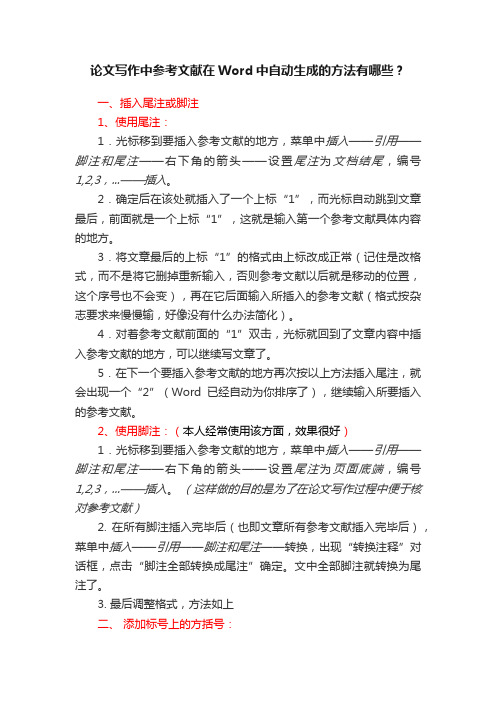
论文写作中参考文献在Word中自动生成的方法有哪些?一、插入尾注或脚注1、使用尾注:1.光标移到要插入参考文献的地方,菜单中插入——引用——脚注和尾注——右下角的箭头——设置尾注为文档结尾,编号1,2,3,...——插入。
2.确定后在该处就插入了一个上标“1”,而光标自动跳到文章最后,前面就是一个上标“1”,这就是输入第一个参考文献具体内容的地方。
3.将文章最后的上标“1”的格式由上标改成正常(记住是改格式,而不是将它删掉重新输入,否则参考文献以后就是移动的位置,这个序号也不会变),再在它后面输入所插入的参考文献(格式按杂志要求来慢慢输,好像没有什么办法简化)。
4.对着参考文献前面的“1”双击,光标就回到了文章内容中插入参考文献的地方,可以继续写文章了。
5.在下一个要插入参考文献的地方再次按以上方法插入尾注,就会出现一个“2”(Word已经自动为你排序了),继续输入所要插入的参考文献。
2、使用脚注:(本人经常使用该方面,效果很好)1.光标移到要插入参考文献的地方,菜单中插入——引用——脚注和尾注——右下角的箭头——设置尾注为页面底端,编号1,2,3,...——插入。
(这样做的目的是为了在论文写作过程中便于核对参考文献)2. 在所有脚注插入完毕后(也即文章所有参考文献插入完毕后),菜单中插入——引用——脚注和尾注——转换,出现“转换注释”对话框,点击“脚注全部转换成尾注”确定。
文中全部脚注就转换为尾注了。
3. 最后调整格式,方法如上二、添加标号上的方括号:1.用的尾注,在菜单中的开始——替换中查找内容填写^e,替换为[^&]即可。
2.用的脚注,在菜单中的编辑——替换中查找内容填写^f,替换为[^&]即可。
(这里建议在一篇文章都写完后再将方括号加上会省去很多意外的麻烦)三、其他技巧:1、缩短文献标注;出现这样的效果:[2~5]在每一次插入的时候,Word都自动更新排序参考文献的编号;选中“ ][3][4][ ”,“菜单”中选择“格式”中“字体”,勾选“隐藏文字”,“ ][3][4][ ”就隐藏了,再在“2”和“5”之间输入“~”就出现[2~5]的效果了。
在Word中如何自动生成参考文献引用
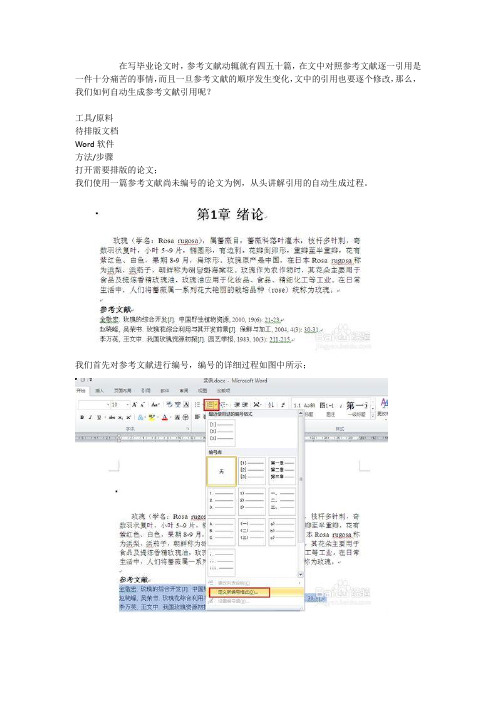
在写毕业论文时,参考文献动辄就有四五十篇,在文中对照参考文献逐一引用是一件十分痛苦的事情,而且一旦参考文献的顺序发生变化,文中的引用也要逐个修改,那么,我们如何自动生成参考文献引用呢?
工具/原料
待排版文档
Word软件
方法/步骤
打开需要排版的论文;
我们使用一篇参考文献尚未编号的论文为例,从头讲解引用的自动生成过程。
我们首先对参考文献进行编号,编号的详细过程如图中所示;
然后,我们将光标放到需要插入参考文献引用的位置,在Word的“插入”模块中选择“交叉引用”;
在弹出的对话框中,选择要引用的文献;
备注:这里的“插入超链接”选项可以勾掉。
点击“插入”按钮,就可以该位置已经正确的插入了引用;
当我们的参考文献编号发生变化时,比如之前第一篇参考文献变成了第三篇,我们只需要选择文中之前插入的引用,点击右键,选择更新域,引用就会自动更新啦!
步骤阅读。
如何使用Word文档的自动索引功能生成文档的索引和引用
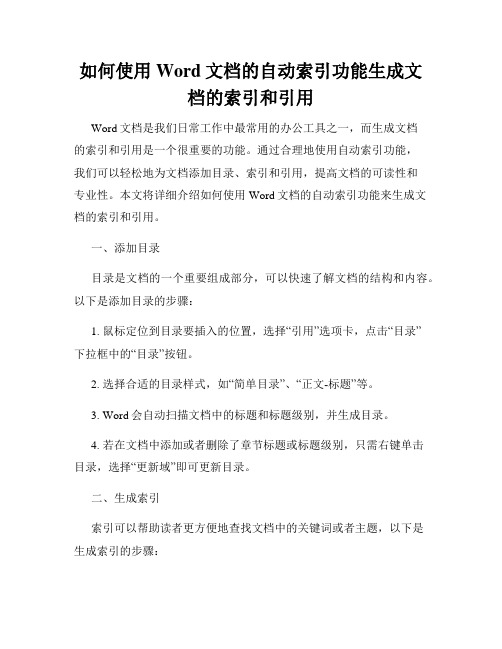
如何使用Word文档的自动索引功能生成文档的索引和引用Word文档是我们日常工作中最常用的办公工具之一,而生成文档的索引和引用是一个很重要的功能。
通过合理地使用自动索引功能,我们可以轻松地为文档添加目录、索引和引用,提高文档的可读性和专业性。
本文将详细介绍如何使用Word文档的自动索引功能来生成文档的索引和引用。
一、添加目录目录是文档的一个重要组成部分,可以快速了解文档的结构和内容。
以下是添加目录的步骤:1. 鼠标定位到目录要插入的位置,选择“引用”选项卡,点击“目录”下拉框中的“目录”按钮。
2. 选择合适的目录样式,如“简单目录”、“正文-标题”等。
3. Word会自动扫描文档中的标题和标题级别,并生成目录。
4. 若在文档中添加或者删除了章节标题或标题级别,只需右键单击目录,选择“更新域”即可更新目录。
二、生成索引索引可以帮助读者更方便地查找文档中的关键词或者主题,以下是生成索引的步骤:1. 鼠标定位到索引要插入的位置,选择“引用”选项卡,点击“标签索引”下拉框中的“索引”按钮。
2. 在弹出的对话框中选择需要索引的内容,比如“标记项”、“大纲级别”、“页码”等。
3. 确定索引样式,并点击“确定”按钮。
4. Word会自动将选定内容标记,并生成索引。
5. 若在文档中添加或者删除了需要索引的内容,只需右键单击索引,选择“更新域”即可更新索引。
三、引用其他文档当我们需要引用其他文档中的内容时,可以使用Word的引用功能,以下是引用其他文档的步骤:1. 鼠标定位到引用位置,并选择“引用”选项卡,点击“引用类型”下拉框中的“交叉引用”按钮。
2. 在弹出的对话框中选择需要引用的文档类型,比如“书签”、“脚注或尾注”等。
3. 选择合适的引用内容,并点击“引用”按钮。
4. Word会自动将选定的引用内容插入到当前文档中。
5. 若被引用的文档内容发生了修改,只需右键单击引用内容,选择“更新域”即可更新引用。
通过上述的步骤,我们可以轻松地使用Word文档的自动索引功能来生成文档的目录、索引和引用。
如何在Word中添加引用和参考文献的样式
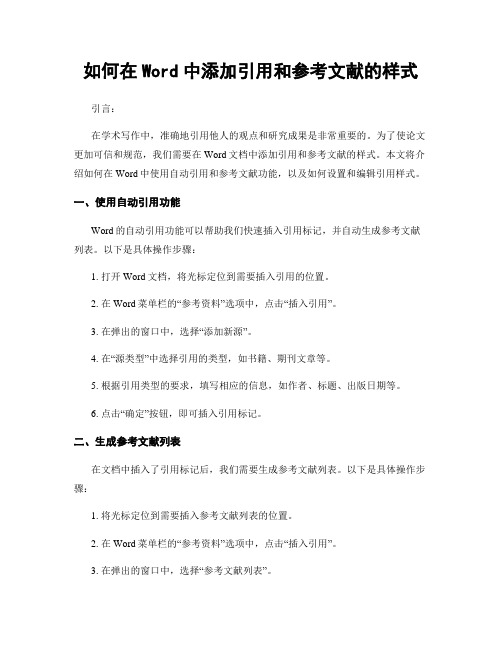
如何在Word中添加引用和参考文献的样式引言:在学术写作中,准确地引用他人的观点和研究成果是非常重要的。
为了使论文更加可信和规范,我们需要在Word文档中添加引用和参考文献的样式。
本文将介绍如何在Word中使用自动引用和参考文献功能,以及如何设置和编辑引用样式。
一、使用自动引用功能Word的自动引用功能可以帮助我们快速插入引用标记,并自动生成参考文献列表。
以下是具体操作步骤:1. 打开Word文档,将光标定位到需要插入引用的位置。
2. 在Word菜单栏的“参考资料”选项中,点击“插入引用”。
3. 在弹出的窗口中,选择“添加新源”。
4. 在“源类型”中选择引用的类型,如书籍、期刊文章等。
5. 根据引用类型的要求,填写相应的信息,如作者、标题、出版日期等。
6. 点击“确定”按钮,即可插入引用标记。
二、生成参考文献列表在文档中插入了引用标记后,我们需要生成参考文献列表。
以下是具体操作步骤:1. 将光标定位到需要插入参考文献列表的位置。
2. 在Word菜单栏的“参考资料”选项中,点击“插入引用”。
3. 在弹出的窗口中,选择“参考文献列表”。
4. Word会自动根据文档中的引用标记生成参考文献列表,并按照设定的引用样式进行格式化。
三、设置和编辑引用样式Word提供了多种引用样式供我们选择,如APA、MLA等。
如果需要修改或添加引用样式,可以按照以下步骤进行操作:1. 在Word菜单栏的“参考资料”选项中,点击“引文管理器”。
2. 在弹出的窗口中,选择“样式”。
3. 在样式列表中选择需要编辑的样式,点击“修改”按钮。
4. 在弹出的窗口中,可以修改样式的名称、格式和排序等设置。
5. 点击“确定”按钮,保存修改后的样式。
四、注意事项在使用自动引用和参考文献功能时,需要注意以下几点:1. 确保引用标记和参考文献列表的格式一致,符合学术要求。
2. 在插入引用时,务必填写准确的信息,以避免引用错误或不完整。
3. 在编辑引用样式时,可以参考学术期刊的要求,保持一致性。
word参考文献自动生成_论文格式_
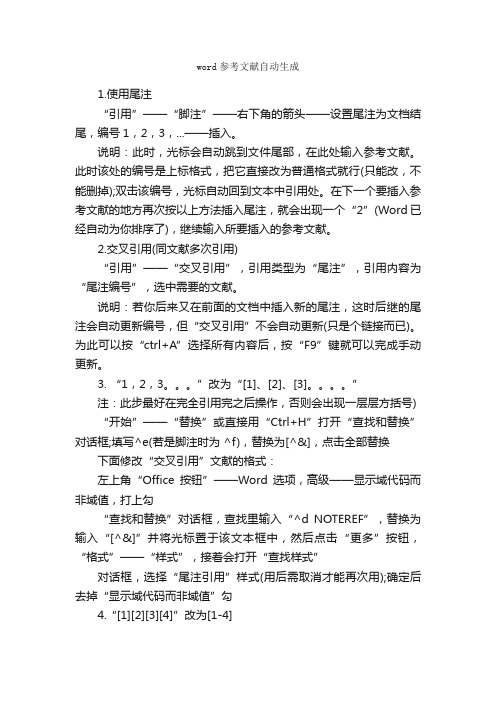
word参考文献自动生成1.使用尾注“引用”——“脚注”——右下角的箭头——设置尾注为文档结尾,编号1,2,3,...——插入。
说明:此时,光标会自动跳到文件尾部,在此处输入参考文献。
此时该处的编号是上标格式,把它直接改为普通格式就行(只能改,不能删掉);双击该编号,光标自动回到文本中引用处。
在下一个要插入参考文献的地方再次按以上方法插入尾注,就会出现一个“2”(Word已经自动为你排序了),继续输入所要插入的参考文献。
2.交叉引用(同文献多次引用)“引用”——“交叉引用”,引用类型为“尾注”,引用内容为“尾注编号”,选中需要的文献。
说明:若你后来又在前面的文档中插入新的尾注,这时后继的尾注会自动更新编号,但“交叉引用”不会自动更新(只是个链接而已)。
为此可以按“ctrl+A”选择所有内容后,按“F9”键就可以完成手动更新。
3. “1,2,3。
”改为“[1]、[2]、[3]。
”注:此步最好在完全引用完之后操作,否则会出现一层层方括号) “开始”——“替换”或直接用“Ctrl+H”打开“查找和替换”对话框;填写^e(若是脚注时为 ^f),替换为[^&],点击全部替换下面修改“交叉引用”文献的格式:左上角“Office按钮”——Word选项,高级——显示域代码而非域值,打上勾“查找和替换”对话框,查找里输入“^d NOTEREF”,替换为输入“[^&]”并将光标置于该文本框中,然后点击“更多”按钮,“格式”——“样式”,接着会打开“查找样式”对话框,选择“尾注引用”样式(用后需取消才能再次用);确定后去掉“显示域代码而非域值”勾4.“[1][2][3][4]”改为[1-4]尾注插入四个参考文献后,手动选中不要的中间部分并将字体格式选为隐藏文字,然后输入“-”即可。
(逗号或其它符号分隔的类似)5.删除横线切换到“普通视图”,“引用”——“显示备注”,这时最下方出现了尾注的编辑栏,选择“尾注分隔符”,这时那条短横线出现了,选中它,删除。
如何在Word中自动标注和生成参考文献列表
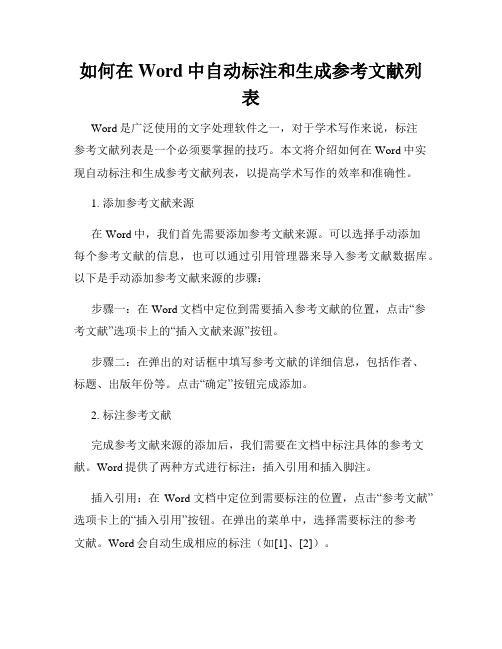
如何在Word中自动标注和生成参考文献列表Word是广泛使用的文字处理软件之一,对于学术写作来说,标注参考文献列表是一个必须要掌握的技巧。
本文将介绍如何在Word中实现自动标注和生成参考文献列表,以提高学术写作的效率和准确性。
1. 添加参考文献来源在Word中,我们首先需要添加参考文献来源。
可以选择手动添加每个参考文献的信息,也可以通过引用管理器来导入参考文献数据库。
以下是手动添加参考文献来源的步骤:步骤一:在Word文档中定位到需要插入参考文献的位置,点击“参考文献”选项卡上的“插入文献来源”按钮。
步骤二:在弹出的对话框中填写参考文献的详细信息,包括作者、标题、出版年份等。
点击“确定”按钮完成添加。
2. 标注参考文献完成参考文献来源的添加后,我们需要在文档中标注具体的参考文献。
Word提供了两种方式进行标注:插入引用和插入脚注。
插入引用:在Word文档中定位到需要标注的位置,点击“参考文献”选项卡上的“插入引用”按钮。
在弹出的菜单中,选择需要标注的参考文献。
Word会自动生成相应的标注(如[1]、[2])。
插入脚注:在Word文档中定位到需要标注的位置,点击“插入”选项卡上的“脚注”按钮。
在脚注区域输入参考文献的详细信息,并将脚注链接到相应的标注位置。
3. 生成参考文献列表完成参考文献的标注后,我们需要在文档末尾生成参考文献列表。
Word提供了便捷的功能来自动生成参考文献列表。
步骤一:在Word文档中定位到需要生成参考文献列表的位置,点击“参考文献”选项卡上的“插入文献列表”按钮。
步骤二:在弹出的对话框中选择需要包含在参考文献列表中的标注风格(如APA、MLA等)。
点击“插入”按钮完成生成。
4. 更新参考文献在写作过程中,我们可能需要添加、删除或修改参考文献。
Word也提供了相应的功能来更新已标注的参考文献列表。
步骤一:在Word文档中定位到参考文献列表的位置,右键点击参考文献列表,选择“更新字段”或“更新引文和参考文献”。
如何在Word中自动标注和生成参考文献列表
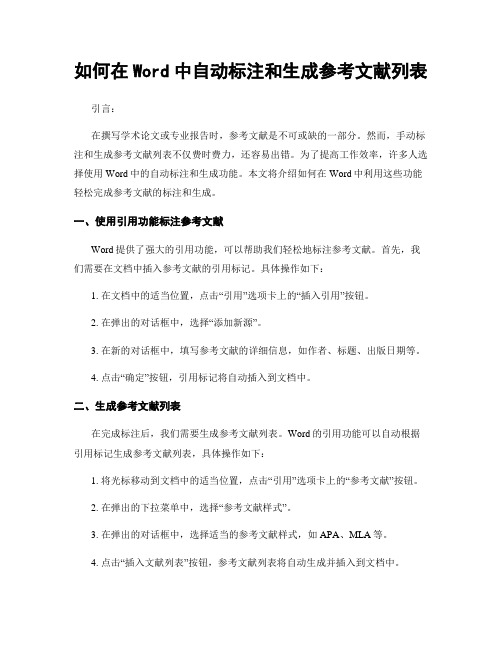
如何在Word中自动标注和生成参考文献列表引言:在撰写学术论文或专业报告时,参考文献是不可或缺的一部分。
然而,手动标注和生成参考文献列表不仅费时费力,还容易出错。
为了提高工作效率,许多人选择使用Word中的自动标注和生成功能。
本文将介绍如何在Word中利用这些功能轻松完成参考文献的标注和生成。
一、使用引用功能标注参考文献Word提供了强大的引用功能,可以帮助我们轻松地标注参考文献。
首先,我们需要在文档中插入参考文献的引用标记。
具体操作如下:1. 在文档中的适当位置,点击“引用”选项卡上的“插入引用”按钮。
2. 在弹出的对话框中,选择“添加新源”。
3. 在新的对话框中,填写参考文献的详细信息,如作者、标题、出版日期等。
4. 点击“确定”按钮,引用标记将自动插入到文档中。
二、生成参考文献列表在完成标注后,我们需要生成参考文献列表。
Word的引用功能可以自动根据引用标记生成参考文献列表,具体操作如下:1. 将光标移动到文档中的适当位置,点击“引用”选项卡上的“参考文献”按钮。
2. 在弹出的下拉菜单中,选择“参考文献样式”。
3. 在弹出的对话框中,选择适当的参考文献样式,如APA、MLA等。
4. 点击“插入文献列表”按钮,参考文献列表将自动生成并插入到文档中。
三、管理参考文献库Word还提供了参考文献库的管理功能,可以帮助我们方便地管理已插入的参考文献。
具体操作如下:1. 点击“引用”选项卡上的“管理源”按钮。
2. 在弹出的对话框中,可以对参考文献库进行添加、编辑和删除操作。
3. 点击“确定”按钮,所做的更改将自动应用到文档中的参考文献标注和列表中。
四、避免常见问题在使用Word的自动标注和生成功能时,我们需要注意一些常见问题,以避免出现错误或混乱的参考文献列表。
以下是一些建议:1. 确保参考文献库中的信息准确无误,包括作者、标题、出版日期等。
2. 在插入引用标记时,仔细核对引用标记的内容与参考文献库中的信息是否一致。
利用Word文档的引用工具生成文献和参考文献

利用Word文档的引用工具生成文献和参考文献Word文档的引用工具可用于轻松生成文献和参考文献,为学术写作和研究工作提供了便捷的方式。
本文将介绍如何利用Word文档的引用工具来生成准确的文献和参考文献,并提供一些注意事项和技巧。
引用文献是学术写作中必不可少的一部分,它不仅可以增加文章的权威性和可信度,还可以方便读者查找相关资料。
1. 建立文献数据库首先,我们需要建立一个文献数据库,用于存储我们所引用的文献信息。
打开Word文档,点击“引用”选项卡中的“管理源”按钮,弹出的窗口中选择“新建”来创建一个新的文献数据库。
在新建的窗口中,我们可以填写文献的详细信息,如作者、标题、出版日期等。
点击“确定”保存文献信息。
通过重复以上步骤,我们可以逐渐建立一个完整的文献数据库。
2. 引用文献当我们需要在文章中引用文献时,可以通过Word文档的引用工具来实现。
首先,在需要引用文献的位置插入光标,点击“引用”选项卡中的“插入引用”按钮,弹出的窗口中选择我们建立的文献数据库。
在文献数据库中选择要引用的文献,在弹出的窗口中点击“插入”按钮,Word会自动在光标位置插入对应的文献引用标记,如[1]。
3. 设置参考文献样式完成文献引用后,我们还需要生成参考文献列表。
点击“引用”选项卡中的“样式”下拉菜单,选择适合的参考文献样式。
Word内置了一些常见的参考文献样式,如APA、MLA等,可以根据需要选择合适的样式。
4. 生成参考文献点击“引用”选项卡中的“插入参考文献”按钮,Word会自动根据我们引用的文献信息生成参考文献列表,并按照所选的样式进行格式化。
需要注意的是,生成的参考文献列表会根据我们在文献数据库中输入的信息来排序和排版。
因此,在插入文献信息时,要确保输入的信息准确无误,包括作者姓名、出版日期、标题等。
另外,如果我们需要添加新的文献或修改已有的文献信息,可以通过“管理源”按钮进行编辑和管理。
在利用Word文档的引用工具生成文献和参考文献时,还有一些需要注意的事项和技巧:- 避免手动编写文献引用和参考文献列表,使用Word的引用工具可以提高效率,减少错误;- 确保文献数据库的完整性和准确性,避免引用错误的文献信息;- 根据不同的学科要求选择合适的参考文献样式,保证格式一致性;- 可以在参考文献列表中添加或删除引用的文献,Word会自动更新引用标记和参考文献序号。
使用Word的引用和文献管理工具快速生成参考文献

使用Word的引用和文献管理工具快速生成参考文献在撰写学术论文或研究报告时,正确引用和管理文献是非常重要的。
而Word作为一款常用的文字处理软件,其内置的引用和文献管理工具可以帮助我们快速生成参考文献,提高写作效率。
本文将介绍如何使用Word的引用和文献管理工具来实现这一目标。
首先,我们需要在Word中建立文献库。
打开Word,点击“引用”选项卡,可以看到“文献管理”组,点击其中的“文献管理器”按钮,即可打开文献管理器窗口。
在文献管理器窗口中,点击“新建”按钮,可以添加新的文献条目。
根据文献类型的不同,我们可以选择添加书籍、期刊文章、网页等不同类型的文献。
在添加文献条目时,我们需要填写相关信息,如作者、标题、出版社、年份等。
这些信息可以通过在文献管理器中手动输入,也可以通过导入已有的文献信息来快速添加。
对于期刊文章,我们还可以在“期刊”一栏中输入期刊名称,并选择相应的卷号和期号。
在文献库建立好后,我们可以在论文中引用这些文献。
在Word中,我们可以通过插入引用来实现这一功能。
在需要引用文献的位置,点击“插入引用”按钮,可以看到我们之前建立的文献库中的所有文献条目。
选择需要引用的文献条目,点击“插入”按钮,即可将引文插入到论文中。
在插入引文后,我们还需要在论文末尾生成参考文献列表。
在Word中,我们可以通过插入参考文献来实现这一功能。
在论文的最后,点击“插入参考文献”按钮,Word会自动根据我们之前建立的文献库生成参考文献列表,并按照规定的格式进行排版。
除了引用和生成参考文献外,Word的引用和文献管理工具还具备其他实用的功能。
例如,我们可以通过修改文献条目的信息来更新引文和参考文献列表中的内容。
如果我们需要在论文中插入多个文献条目,可以使用“多个源”功能来一次性插入多个引文。
此外,我们还可以通过设置引文样式来调整引文的格式,以满足不同期刊或学术机构的要求。
总而言之,使用Word的引用和文献管理工具可以帮助我们快速生成参考文献,提高写作效率。
如何使用自动更新功能在Word文档中更新引用和参考文献

如何使用自动更新功能在Word文档中更新引用和参考文献引言:在撰写学术论文、研究报告或其他文献时,引用和参考文献是不可或缺的一部分。
在文献引用方面,Word提供了自动更新功能,使得修改引文和参考文献更加方便快捷。
本文将介绍如何使用自动更新功能在Word文档中更新引用和参考文献。
一、插入引文和参考文献在开始之前,我们需要先插入正确格式的引文和参考文献。
Word 提供了多种引文样式,如APA、MLA等,你可以根据需要选择相应的样式。
1. 在Word文档中,定位光标到你要插入引用的位置;2. 在“参考文献”选项卡中,点击“插入引文”按钮;3. 在弹出的菜单中,选择“添加新源”或“管理源”;4. 在“添加新源”对话框中,填写引用的相关信息,如作者、标题、年份等;5. 点击“确定”完成引用的插入。
同样的方式,你可以插入多个引文。
接下来,我们将看到如何使用自动更新功能更新这些引用。
二、更新引用信息一旦你完成了引文的插入,随着文档逐渐完善和修改,你可能需要更新引用的信息(例如作者名拼写错误、出版日期改变等)。
1. 在Word文档中,点击引用所在的引文,该引文将被选中;2. 在“参考文献”选项卡中,点击“编辑引文”按钮;3. 在弹出的菜单中,对引文的信息进行修改;4. 点击“确定”完成引文的更新。
通过以上步骤,你可以轻松地更新引文的信息,保证文档中的引用准确无误。
三、更新参考文献列表随着文档的修改,你可能还需要更新参考文献列表,以确保其中的文献信息与引文保持一致。
1. 在Word文档中,定位光标到你要更新参考文献列表的位置;2. 在“参考文献”选项卡中,点击“插入文献列表”按钮;3. 在弹出的菜单中,选择“新建文献列表”;4. 在“核对引文”对话框中,选择需要包含在参考文献列表中的文献,点击“确定”;5. Word将根据你插入的引文,自动生成参考文献列表。
注意,当你更新文档中的引文信息后,参考文献列表也会相应更新。
Word中自动生成目录及参考文献引用技巧
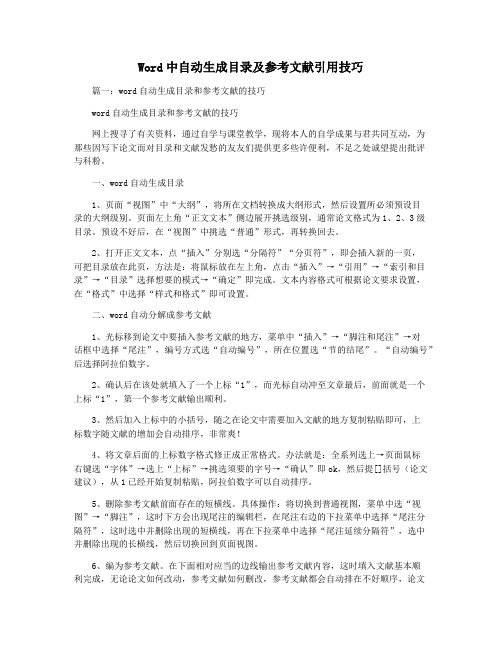
Word中自动生成目录及参考文献引用技巧篇一:word自动生成目录和参考文献的技巧word自动生成目录和参考文献的技巧网上搜寻了有关资料,通过自学与课堂教学,现将本人的自学成果与君共同互动,为那些因写下论文而对目录和文献发愁的友友们提供更多些许便利,不足之处诚望提出批评与科粉。
一、word自动生成目录1、页面“视图”中“大纲”,将所在文档转换成大纲形式,然后设置所必须预设目录的大纲级别。
页面左上角“正文文本”侧边展开挑选级别,通常论文格式为1、2、3级目录。
预设不好后,在“视图”中挑选“普通”形式,再转换回去。
2、打开正文文本,点“插入”分别选“分隔符”“分页符”,即会插入新的一页,可把目录放在此页,方法是:将鼠标放在左上角,点击“插入”→“引用”→“索引和目录”→“目录”选择想要的模式→“确定”即完成。
文本内容格式可根据论文要求设置,在“格式”中选择“样式和格式”即可设置。
二、word自动分解成参考文献1、光标移到论文中要插入参考文献的地方,菜单中“插入”→“脚注和尾注”→对话框中选择“尾注”,编号方式选“自动编号”,所在位置选“节的结尾”。
“自动编号”后选择阿拉伯数字。
2、确认后在该处就填入了一个上标“1”,而光标自动冲至文章最后,前面就是一个上标“1”,第一个参考文献输出顺利。
3、然后加入上标中的小括号,随之在论文中需要加入文献的地方复制粘贴即可,上标数字随文献的增加会自动排序,非常爽!4、将文章后面的上标数字格式修正成正常格式。
办法就是:全系列选上→页面鼠标右键选“字体”→选上“上标”→挑选须要的字号→“确认”即ok,然后提[]括号(论文建议),从1已经开始复制粘贴,阿拉伯数字可以自动排序。
5、删除参考文献前面存在的短横线。
具体操作:将切换到普通视图,菜单中选“视图”→“脚注”,这时下方会出现尾注的编辑栏,在尾注右边的下拉菜单中选择“尾注分隔符”,这时选中并删除出现的短横线,再在下拉菜单中选择“尾注延续分隔符”,选中并删除出现的长横线,然后切换回到页面视图。
参考文献自动生成方法(全)
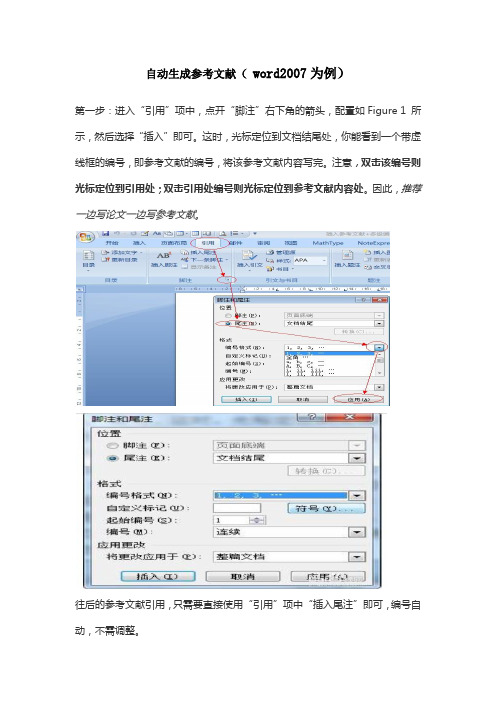
自动生成参考文献(word2007为例)第一步:进入“引用”项中,点开“脚注”右下角的箭头,配置如Figure 1 所示,然后选择“插入”即可。
这时,光标定位到文档结尾处,你能看到一个带虚线框的编号,即参考文献的编号,将该参考文献内容写完。
注意,双击该编号则光标定位到引用处;双击引用处编号则光标定位到参考文献内容处。
因此,推荐一边写论文一边写参考文献。
往后的参考文献引用,只需要直接使用“引用”项中“插入尾注”即可,编号自动,不需调整。
第二步:需要注意的是,如果多处引用同一篇参考文献时,不能采用“插入尾注”的方法,采用的是“插入”(或者是“引用”)项中的“交叉引用”,配置如Figure 2 所示。
对于交叉引用的编号,需要人为添加中括号,并设置为上标形式(ctrl+shift+=)。
如果有新的参考文献引用插入或删除,需要“更新域”,确保交叉引用的编号也随之修改(尾注编号自动修改)。
第三步:当整篇论文写完,参考文献引用也完成后,需要在编号上添加中括号,这将使用“开始”项中的“替换”功能。
对于尾注,将“^e”替换为“[^&]”(如果是脚注,则将“^f”替换为“[^&]”),但是替换时“不限定格式”要处于灰色状态。
如Figure 3 所示。
替换时,最好将光标定位在文档最前,然后选择“全部替换”。
需要注意的是,如果后来有新的参考文献插入引用时,最好是先将光标定位到该插入的引用前,然后“查找下一处”,最后选择“替换”,切记不要直接“全部替换”第四步:尾注中序号是上标,网上我找到2中方法:1、选中序号按快捷键“ctrl+shift+=”就可以使序号不再是上标;2、用鼠标右击,出现一菜单,选择“字体”,在第二张菜单中去掉“效果”栏中“上标”前面的“√”。
第五步:通常,使用尾注后,在第一个参考文献处有一条短直线,若参考文献换页了,则新页开始处有一条长直线,这两种直线无法被删除,选择“视图”项中的“草稿”(在2007 中“普通视图”),然后,选择“引用”项中的“显示备注”。
如何在Word文档中插入引用和参考文献的样式

如何在Word文档中插入引用和参考文献的样式简介:在学术写作、论文撰写或其他文档编写的过程中,插入引用和参考文献是不可或缺的一环。
而Microsoft Word作为一款常用的文档编辑软件,提供了方便的功能来满足这一需求。
本文将介绍如何在Word文档中插入引用和参考文献的样式,并提供详细的操作步骤和技巧。
一、设置文档样式在开始插入引用和参考文献之前,我们首先需要设置文档的样式。
这包括确定文档使用的引用样式、参考文献格式等。
具体步骤如下:1. 打开Word文档并选择“参考文献”选项卡。
2. 在“引用类型”中选择适合你所写文档的样式,例如APA、MLA或者Chicago等。
不同的学科领域可能有不同的引用样式要求,因此请根据具体要求进行选择。
3. 在“文献库”中,可以添加、编辑或删除文献的信息。
4. 点击“样式”按钮,选择适合的参考文献格式,例如作者-日期、数字等。
二、插入文中引用当我们完成文档样式的设置后,接下来就可以开始插入文中引用了。
这有两种常用的方式,分别是手动插入和自动插入。
1. 手动插入引用:手动插入引用适用于少量的引用,具体步骤如下:- 在你希望插入引用的位置,输入作者的姓氏和年份,例如“(Smith,2020)”。
- 根据学科要求,在引用后添加页码或章节信息,例如“(Smith,2020,p.25)”。
- 手动插入引用的优点是灵活性高,适用于不规则的引用格式,但缺点是容易出错,维护困难。
2. 自动插入引用:自动插入引用是使用Word的“插入引用”功能,可以方便地管理和更新引用列表。
具体步骤如下:- 在你希望插入引用的位置,点击“插入引用”按钮。
- 在弹出的窗口中选择合适的引用文献库,然后选择你要引用的文献。
- Word会自动在你选择的位置插入引用,并管理参考文献列表。
三、生成参考文献列表在完成文中引用的插入后,我们需要生成参考文献列表。
Word提供了便捷的功能来自动生成参考文献列表。
具体步骤如下:1. 在你希望生成参考文献列表的位置,点击“插入引用”按钮。
Word中参考文献自动生成方法(珍藏)
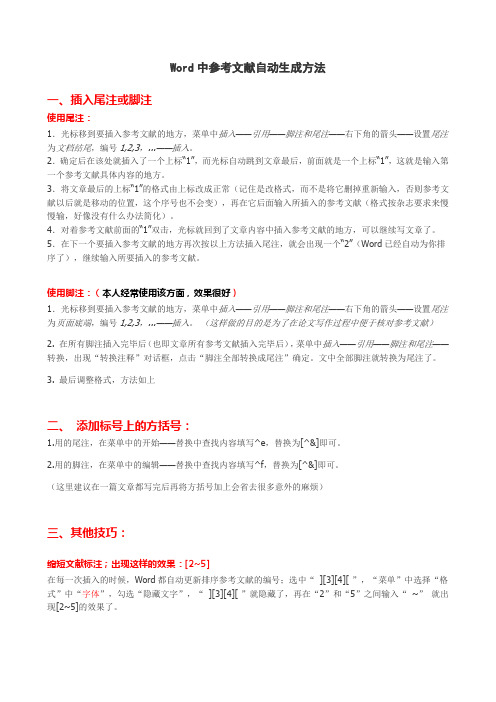
Word中参考文献自动生成方法一、插入尾注或脚注使用尾注:1.光标移到要插入参考文献的地方,菜单中插入——引用——脚注和尾注——右下角的箭头——设置尾注为文档结尾,编号1,2,3,...——插入。
2.确定后在该处就插入了一个上标“1”,而光标自动跳到文章最后,前面就是一个上标“1”,这就是输入第一个参考文献具体内容的地方。
3.将文章最后的上标“1”的格式由上标改成正常(记住是改格式,而不是将它删掉重新输入,否则参考文献以后就是移动的位置,这个序号也不会变),再在它后面输入所插入的参考文献(格式按杂志要求来慢慢输,好像没有什么办法简化)。
4.对着参考文献前面的“1”双击,光标就回到了文章内容中插入参考文献的地方,可以继续写文章了。
5.在下一个要插入参考文献的地方再次按以上方法插入尾注,就会出现一个“2”(Word已经自动为你排序了),继续输入所要插入的参考文献。
使用脚注:(本人经常使用该方面,效果很好)1.光标移到要插入参考文献的地方,菜单中插入——引用——脚注和尾注——右下角的箭头——设置尾注为页面底端,编号1,2,3,...——插入。
(这样做的目的是为了在论文写作过程中便于核对参考文献)2. 在所有脚注插入完毕后(也即文章所有参考文献插入完毕后),菜单中插入——引用——脚注和尾注——转换,出现“转换注释”对话框,点击“脚注全部转换成尾注”确定。
文中全部脚注就转换为尾注了。
3. 最后调整格式,方法如上二、添加标号上的方括号:1.用的尾注,在菜单中的开始——替换中查找内容填写^e,替换为[^&]即可。
2.用的脚注,在菜单中的编辑——替换中查找内容填写^f,替换为[^&]即可。
(这里建议在一篇文章都写完后再将方括号加上会省去很多意外的麻烦)三、其他技巧:缩短文献标注;出现这样的效果:[2~5]在每一次插入的时候,Word都自动更新排序参考文献的编号;选中“][3][4][ ”,“菜单”中选择“格式”中“字体”,勾选“隐藏文字”,“][3][4][ ”就隐藏了,再在“2”和“5”之间输入“~”就出现[2~5]的效果了。
如何在Word中自动生成引用文献格式
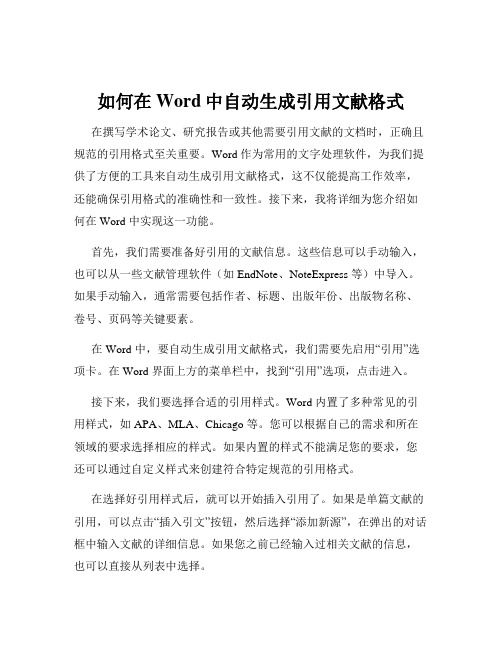
如何在Word中自动生成引用文献格式在撰写学术论文、研究报告或其他需要引用文献的文档时,正确且规范的引用格式至关重要。
Word 作为常用的文字处理软件,为我们提供了方便的工具来自动生成引用文献格式,这不仅能提高工作效率,还能确保引用格式的准确性和一致性。
接下来,我将详细为您介绍如何在 Word 中实现这一功能。
首先,我们需要准备好引用的文献信息。
这些信息可以手动输入,也可以从一些文献管理软件(如 EndNote、NoteExpress 等)中导入。
如果手动输入,通常需要包括作者、标题、出版年份、出版物名称、卷号、页码等关键要素。
在 Word 中,要自动生成引用文献格式,我们需要先启用“引用”选项卡。
在 Word 界面上方的菜单栏中,找到“引用”选项,点击进入。
接下来,我们要选择合适的引用样式。
Word 内置了多种常见的引用样式,如 APA、MLA、Chicago 等。
您可以根据自己的需求和所在领域的要求选择相应的样式。
如果内置的样式不能满足您的要求,您还可以通过自定义样式来创建符合特定规范的引用格式。
在选择好引用样式后,就可以开始插入引用了。
如果是单篇文献的引用,可以点击“插入引文”按钮,然后选择“添加新源”,在弹出的对话框中输入文献的详细信息。
如果您之前已经输入过相关文献的信息,也可以直接从列表中选择。
对于多篇文献的引用,Word 也提供了便捷的方法。
您可以依次插入每一篇文献的引用,或者使用“交叉引用”功能,将已经插入的引用再次引用到其他位置。
另外,如果您需要在文中添加脚注或尾注来进行引用说明,Word 同样能够满足需求。
在“引用”选项卡中,点击“插入脚注”或“插入尾注”按钮,即可在相应位置添加注释。
在完成引用的插入后,我们还可以通过“更新引文和书目”功能来确保引用信息的准确性和完整性。
当您对引用的文献信息进行了修改,或者添加、删除了引用,都需要执行这一操作,以使文档中的引用格式保持最新状态。
Word文档中参考文献的自动生成方法

Word文档中参考文献的自动生成方法一、如何插入尾注或脚注使用尾注:1.光标移到要插入参考文献的地方,菜单中插入——引用——脚注和尾注——右下角的箭头——设置尾注为文档结尾,编号1,2,3,...——插入。
2.确定后在该处就插入了一个上标“1”,而光标自动跳到文章最后,前面就是一个上标“1”,这就是输入第一个参考文献具体内容的地方。
3.将文章最后的上标“1”的格式由上标改成正常(记住是改格式,而不是将它删掉重新输入,否则参考文献以后就是移动的位置,这个序号也不会变),再在它后面输入所插入的参考文献(格式按杂志要求来慢慢输,好像没有什么办法简化)。
4.对着参考文献前面的“1”双击,光标就回到了文章内容中插入参考文献的地方,可以继续写文章了。
5.在下一个要插入参考文献的地方再次按以上方法插入尾注,就会出现一个“2”(Word已经自动为你排序了),继续输入所要插入的参考文献。
使用脚注:(本人经常使用该方面,效果很好)1.光标移到要插入参考文献的地方,菜单中插入——引用——脚注和尾注——右下角的箭头——设置尾注为页面底端,编号1,2,3,...——插入。
(这样做的目的是为了在论文写作过程中便于核对参考文献)2. 在所有脚注插入完毕后(也即文章所有参考文献插入完毕后),菜单中插入——引用——脚注和尾注——转换,出现“转换注释”对话框,点击“脚注全部转换成尾注”确定。
文中全部脚注就转换为尾注了。
3. 最后调整格式,方法如上二、如何添加标号上的方括号:1.用的尾注,在菜单中的开始——替换中查找内容填写^e,替换为[^&]即可。
2.用的脚注,在菜单中的编辑——替换中查找内容填写^f,替换为[^&]即可。
(这里建议在一篇文章都写完后再将方括号加上会省去很多意外的麻烦)三、其他的技巧:缩短文献标注;出现这样的效果:[2~5]在每一次插入的时候,Word都自动更新排序参考文献的编号;选中“][3][4][ ”,“菜单”中选择“格式”中“字体”,勾选“隐藏文字”,“][3][4][ ”就隐藏了,再在“2”和“5”之间输入“~”就出现[2~5]的效果了。
使用Word文档的自动引用功能
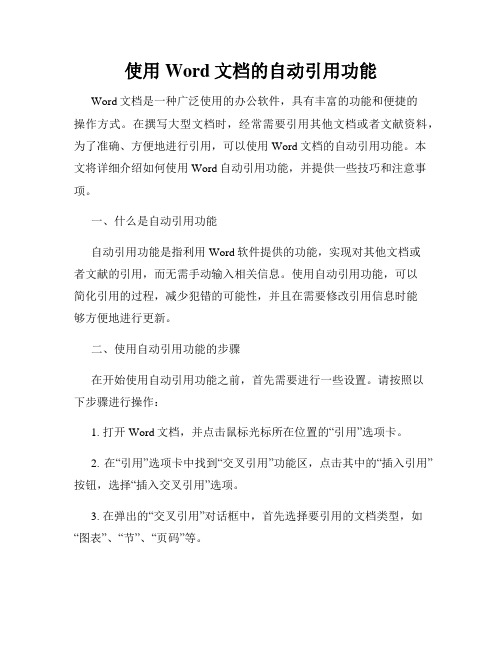
使用Word文档的自动引用功能Word文档是一种广泛使用的办公软件,具有丰富的功能和便捷的操作方式。
在撰写大型文档时,经常需要引用其他文档或者文献资料,为了准确、方便地进行引用,可以使用Word文档的自动引用功能。
本文将详细介绍如何使用Word自动引用功能,并提供一些技巧和注意事项。
一、什么是自动引用功能自动引用功能是指利用Word软件提供的功能,实现对其他文档或者文献的引用,而无需手动输入相关信息。
使用自动引用功能,可以简化引用的过程,减少犯错的可能性,并且在需要修改引用信息时能够方便地进行更新。
二、使用自动引用功能的步骤在开始使用自动引用功能之前,首先需要进行一些设置。
请按照以下步骤进行操作:1. 打开Word文档,并点击鼠标光标所在位置的“引用”选项卡。
2. 在“引用”选项卡中找到“交叉引用”功能区,点击其中的“插入引用”按钮,选择“插入交叉引用”选项。
3. 在弹出的“交叉引用”对话框中,首先选择要引用的文档类型,如“图表”、“节”、“页码”等。
4. 根据需要选择相应的引用对象,如图表、标题、页码等。
点击“确定”按钮,完成引用的插入。
5. 如果需要更新引用,只需选择已插入的引用内容,再次点击“引用”选项卡中的“插入引用”按钮,选择“更新引用”选项即可。
三、自动引用的技巧和注意事项1. 对于较长的文档,可以使用“节”作为引用的对象,以便在文档的不同部分之间进行引用。
2. 在插入引用时,可以选择在文中同时显示引用内容和页码,或者仅显示引用内容。
根据需求选择相应的设置。
3. 引用的格式可以根据需要进行自定义,例如可以设置引用的字体、字号、颜色等。
4. 在更新引用时,需要确保被引用的内容已经进行了相应的修改。
如果未对被引用的内容进行修改,更新引用将不会生效。
5. 当文档涉及较多的引用时,可以使用Word文档的目录功能,将所有引用的内容汇总到文档的末尾,方便查阅。
四、总结使用Word文档的自动引用功能能够提高工作效率,简化引用的过程,并减少错误的发生。
- 1、下载文档前请自行甄别文档内容的完整性,平台不提供额外的编辑、内容补充、找答案等附加服务。
- 2、"仅部分预览"的文档,不可在线预览部分如存在完整性等问题,可反馈申请退款(可完整预览的文档不适用该条件!)。
- 3、如文档侵犯您的权益,请联系客服反馈,我们会尽快为您处理(人工客服工作时间:9:00-18:30)。
在写毕业论文时,参考文献动辄就有四五十篇,在文中对照参考文献逐一引用是一件十分痛苦的事情,而且一旦参考文献的顺序发生变化,文中的引用也要逐个修改,那么,我们如何自动生成参考文献引用呢?
工具/原料
待排版文档
Word软件
方法/步骤
打开需要排版的论文;
我们使用一篇参考文献尚未编号的论文为例,从头讲解引用的自动生成过程。
我们首先对参考文献进行编号,编号的详细过程如图中所示;
然后,我们将光标放到需要插入参考文献引用的位置,在Word的“插入”模块中选择“交叉引用”;
在弹出的对话框中,选择要引用的文献;
备注:这里的“插入超链接”选项可以勾掉。
点击“插入”按钮,就可以该位置已经正确的插入了引用;
当我们的参考文献编号发生变化时,比如之前第一篇参考文献变成了第三篇,我们只需要选择文中之前插入的引用,点击右键,选择更新域,引用就会自动更新啦!
步骤阅读。
